VSCode Docker扩展与CI_CD集成:自动化构建部署的必学技能
发布时间: 2024-12-11 22:30:48 阅读量: 9 订阅数: 14 


Docker与CI持续集成/CD
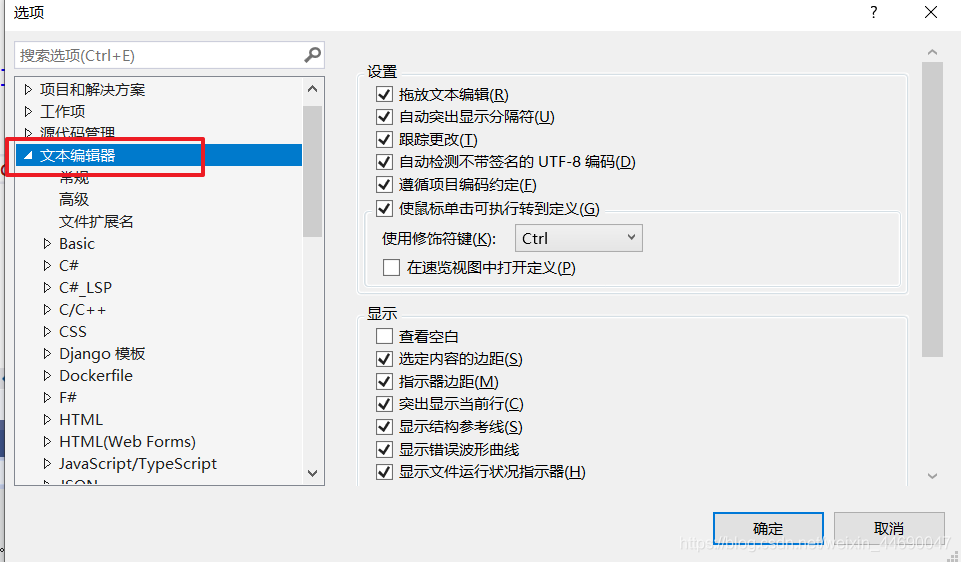
# 1. VSCode Docker扩展与CI/CD集成概述
## 概述
在现代软件开发实践中,容器化技术已成为构建、测试和部署应用的关键部分。随着Docker容器技术的普及,开发者们寻找更加便捷高效的方式来集成容器管理和CI/CD(持续集成与持续部署)流程。Visual Studio Code(VSCode)以其轻量级和高度可定制化的特性,在开发者中享有极高的评价。通过VSCode的Docker扩展,开发者可以轻松地在本地管理容器并构建自动化的CI/CD流水线。这种集成不仅提高了开发效率,还促进了软件交付的一致性和可靠性。在本章中,我们将概述VSCode Docker扩展的优势,并探讨它如何与CI/CD流程结合以优化开发工作流。
## 容器化与自动化的优势
容器化技术允许开发者在隔离的环境中打包应用程序及其依赖,确保了应用程序在不同环境中的可移植性和一致性。这种技术的另一个好处是,它简化了持续集成和持续部署的过程,因为容器可以作为CI/CD流程中的构建、测试和部署环境。
## VSCode与Docker的整合
VSCode Docker扩展提供了一系列功能,让开发者可以在VSCode中直接操作Docker容器。开发者可以轻松查看容器日志、在VSCode内启动和停止容器,甚至直接在容器内进行调试。通过扩展,VSCode成为了开发者与Docker交互的中心,极大地简化了容器化应用的开发流程。接下来的章节将详细探讨如何使用VSCode Docker扩展,并将其与CI/CD流程整合,实现应用的快速迭代和稳定部署。
# 2. 理解Docker基础
在现代软件开发流程中,容器化技术已经成为标准实践之一。Docker作为该领域的主要工具,为软件开发、部署提供了极大的便利。本章节将深入探索Docker的基础知识,涵盖安装、配置、镜像管理、容器生命周期等方面。
## 2.1 Docker的安装与配置
### 2.1.1 安装Docker环境
在深入理解Docker之前,首先需要确保你的系统上已经安装了Docker。Docker可以在多种操作系统上运行,包括Linux、Windows和macOS。这里以Linux系统为例,演示Docker的安装过程。
```bash
# 更新包索引
sudo apt-get update
# 安装必要软件包,以允许通过HTTPS使用仓库
sudo apt-get install apt-transport-https ca-certificates curl software-properties-common
# 添加Docker的官方GPG密钥
curl -fsSL https://download.docker.com/linux/ubuntu/gpg | sudo apt-key add -
# 设置Docker稳定版仓库
sudo add-apt-repository "deb [arch=amd64] https://download.docker.com/linux/ubuntu $(lsb_release -cs) stable"
# 再次更新包索引
sudo apt-get update
# 安装Docker CE版本
sudo apt-get install docker-ce
# 验证Docker是否安装成功
sudo docker run hello-world
```
上述步骤中,我们首先更新了包索引,以便获取最新的软件包列表。接着,我们添加了Docker的官方GPG密钥,并设置了Docker稳定版仓库。安装命令`apt-get install`用于安装Docker CE(社区版),最后,我们运行一个测试容器`hello-world`来验证安装是否成功。
### 2.1.2 Docker的基本命令
安装完Docker后,你可以使用一系列的基本命令来管理容器和镜像。以下是一些常用的Docker命令:
- `docker images`: 列出本地的镜像
- `docker ps`: 列出当前运行的容器
- `docker run`: 创建一个新的容器并运行一个命令
- `docker stop`: 停止一个运行中的容器
- `docker rm`: 删除一个或多个容器
- `docker rmi`: 删除一个或多个镜像
下面是一个使用`docker run`命令的例子:
```bash
# 运行一个Ubuntu容器,并在其内部打开一个bash会话
docker run -it ubuntu bash
```
该命令会启动一个Ubuntu系统的容器,并允许用户在容器内部启动一个交互式的bash会话。参数`-it`使得容器会话为交互模式,并且分配一个伪终端。
## 2.2 Docker镜像的创建与管理
### 2.2.1 构建自定义Docker镜像
通过Dockerfile文件,你可以定义一个镜像的构建过程。Dockerfile是一个文本文档,包含了所有构建镜像所需的命令。例如,创建一个简单的Python Web应用的Dockerfile可能如下所示:
```Dockerfile
# 使用官方Python版本作为父镜像
FROM python:3.7-slim
# 设置工作目录
WORKDIR /usr/src/app
# 将依赖文件复制到容器内
COPY requirements.txt ./
# 安装依赖
RUN pip install --no-cache-dir -r requirements.txt
# 将当前目录内容复制到位于工作目录里的app.py和static文件夹
COPY . .
# 使端口80可供此容器外的环境访问
EXPOSE 80
# 在容器启动时运行app.py
CMD [ "python", "./app.py" ]
```
一旦你创建了Dockerfile,可以使用`docker build`命令来构建镜像:
```bash
# 在当前目录下构建镜像,并将其命名为my-web-app
docker build -t my-web-app .
```
### 2.2.2 镜像的版本控制与分发
构建完Docker镜像后,可以对其进行版本控制和分发。Docker提供了一个中央化的镜像仓库服务Docker Hub,用户可以在这里存储、分享和管理自己的镜像。
```bash
# 登录Docker Hub
docker login
# 将本地的镜像推送到Docker Hub
docker push username/my-web-app
```
在执行`docker push`之前,需要确保镜像的标签名称包含了你的Docker Hub用户名,以确保镜像可以被推送到你的仓库。
## 2.3 容器的生命周期管理
### 2.3.1 启动与停止容器
启动容器是通过`docker run`命令实现的,而停止容器则可使用`docker stop`命令。Docker允许你通过容器ID或名称来指定操作的目标容器。
```bash
# 启动一个名为webapp的新容器
docker run -d -p 80:80 --name webapp webapp:latest
# 停止名为webapp的容器
docker stop webapp
```
在这里,`-d`参数使容器在后台运行,`-p
0
0





